Menu de Seleção de Dados da Tabela Dinâmica sumiu, e agora?
Está página contém links patrocinados!
Para resolver o problema de um menu de seleção de dados que desapareceu em uma tabela dinâmica do Excel, siga estas etapas:
1. Revelar o Menu de Campo de Tabela Dinâmica
Selecione a Tabela Dinâmica:
Clique em qualquer célula dentro da tabela dinâmica que você deseja ajustar. Isso deve fazer com que a guia de Ferramentas de Tabela Dinâmica apareça no menu superior.
2. Alternar a Visibilidade
Verificar Ocultação do Menu:
Se a Lista de Campos já estava ativa, mas invisível, pode ter sido minimizada ou oculta. Tente redimensionar o painel à direita para garantir que o menu esteja visível.
3. Soluções Adicionais
Reiniciar o Excel:
Às vezes, simplesmente fechar e reabrir o Excel pode resolver problemas de interface.
Verificar Configurações de Tela:
Certifique-se de que sua resolução de tela e escala de exibição não estejam ocultando partes da interface do Excel.
4. Restaurar Configurações Padrão do Excel
Opções do Excel:
Vá para Arquivo > Opções > Avançado e role para baixo até a seção de exibição. Certifique-se de que todas as opções relacionadas a exibir menus e barras de ferramentas estejam habilitadas.
Conclusão
Se nenhuma dessas etapas resolver o problema, pode ser necessário atualizar o Excel ou consultar o suporte técnico, pois pode haver um problema mais profundo relacionado à instalação do software.

- All Posts
- Blog
- Certificados
- Diversos
- Excel
- FPw
- Membros
- Notícias
- Planilhas
- Produtos
- SQL
- Tecnologia
- WordPress

Marco Chinarelli
Especialista e Professor em Excel, pacote Office e Sistema de Folha de Pagamento
Junte-se a nós nesta Jornada pelo Mundo da Tecnologia recheada de Excel
- abril 14, 2025
- Marco Chinarelli
- 1:20 pm



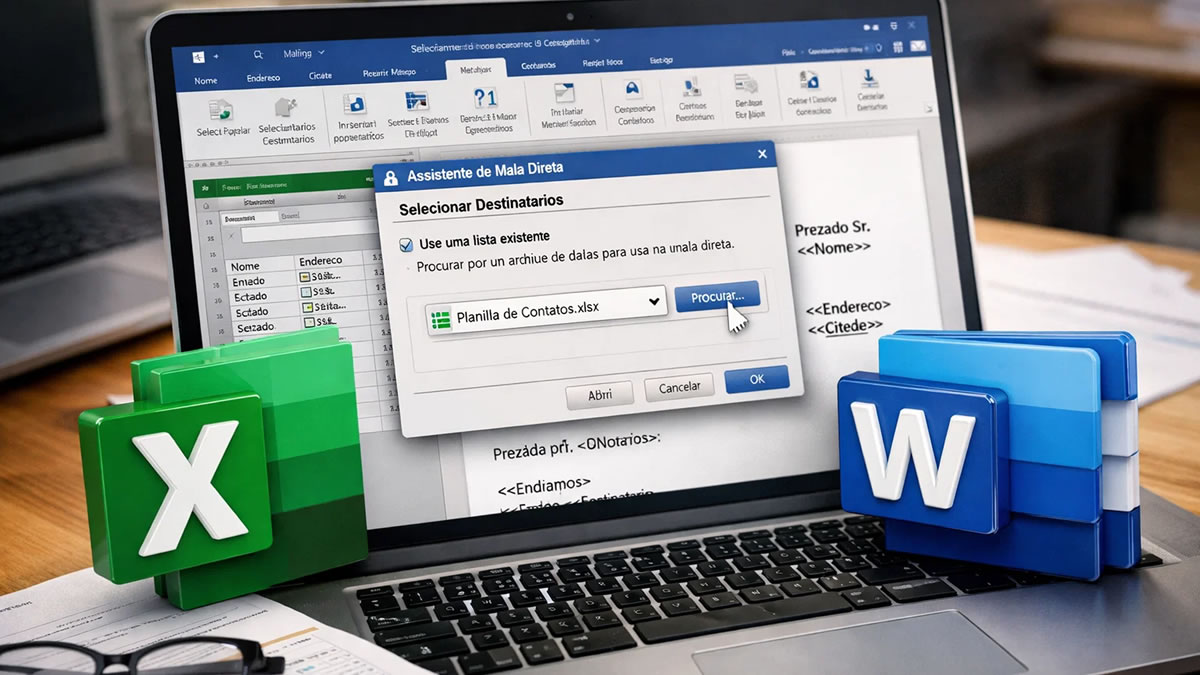


2 Comments
Your comment is awaiting moderation.
работа хостес за границей Работа на дому – это идеальный вариант для тех, кто ценит комфорт и уют. Больше не нужно беспокоиться о дресс-коде, пробках и шумных коллегах. Дома можно создать идеальную рабочую атмосферу, которая будет способствовать продуктивности и вдохновению. Работа на дому – это свобода, которую выбирают все больше и больше людей.
Your comment is awaiting moderation.
bs2site at
Your comment is awaiting moderation.
тик ток мод скачать бесплатно последняя Риски и Предостережения: Баланс между Свободой и Безопасностью Использование Scarlet и TikTok модов сопряжено с определенными рисками. Установка приложений из неофициальных источников может подвергнуть устройство вирусным угрозам и утечкам личных данных. Важно соблюдать осторожность, загружать файлы только из проверенных источников и пользоваться антивирусным программным обеспечением. В конечном итоге, решение об использовании модов должно быть взвешенным и осознанным, основываясь на понимании потенциальных рисков и преимуществ.
Your comment is awaiting moderation.
http bs2best at
Эвакуатор в Таганроге Эвакуатор дешево Внезапная поломка или ДТП оставили ваш автомобиль обездвиженным на дороге? Не отчаивайтесь! Наша служба эвакуации предлагает оперативное решение проблемы по самым привлекательным ценам. Мы понимаем, насколько важна экономия в непредвиденных ситуациях, поэтому предлагаем самые демократичные расценки в регионе. Наша команда профессионалов обеспечит бережную погрузку и транспортировку вашего транспортного средства, будь то компактный городской автомобиль, мощный внедорожник или даже мотоцикл. Забудьте о переплатах – с нами эвакуация станет действительно выгодным решением.
I enjoy what you guys are usually up too. This kind of clever work and reporting! Keep up the great works guys I’ve you guys to blogroll.